windows10如何卸载Nvidia控制面板选项|win10系统卸载Nvidia控制面板选项的技巧
win10系统发布已经快一年时间了,许多用户都升级到win10 64位操作系统,体验一把新功能。主机中的显卡只要是Nvidia点击右键菜单中就会有“Nvidia控制面板”的选项,如果我们需要时只需在桌面上单击右键,就可以打开设置了。如果不需要的时候,windows10如何卸载Nvidia控制面板?接下来,小编和大家说一下win10系统卸载Nvidia控制面板的技巧。
具体步骤如下:
1、按下“Win+X”呼出系统快捷菜单,点击控制面板;
2、在控制面板中将查看方式修改为“类别”,点击下面的“外观和个性化”;
3、在“外观和个性化”窗口底部点击“Nvidia控制面”;
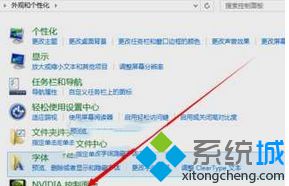
4、在工具栏中点击“桌面”,通过勾选或取消“添加桌面上下文菜单”即可达到目的。
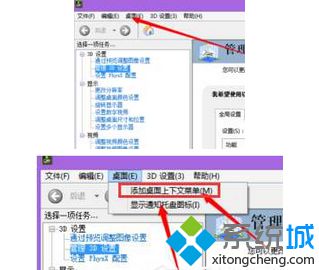
win10系统卸载Nvidia控制面板的技巧就给大家详细介绍到这里了。你不需要Nvidia控制面板这个选项的,可以卸载,如何不知道怎么卸载的用户可参考本教程。
相关教程:Nvidia physxn卡控制面板没有显示选项为什么没有nvidia控制面板点击控制面板卡死NVIDIA控制面板拒绝访问我告诉你msdn版权声明:以上内容作者已申请原创保护,未经允许不得转载,侵权必究!授权事宜、对本内容有异议或投诉,敬请联系网站管理员,我们将尽快回复您,谢谢合作!










